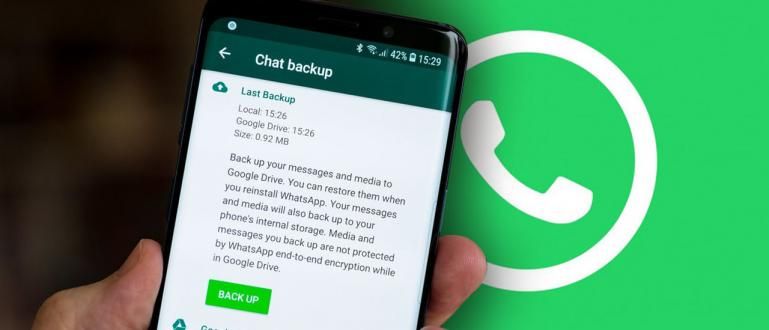Com utilitzar Rufus per instal·lar Windows 10 amb una unitat flaix és la solució més eficaç per a aquells de vosaltres el portàtil dels quals no té un DVD-ROM (Actualització 2020)
Windows és un sistema operatiu per a PC / portàtil amb més usuaris del món. Un dels motius principals és per l'alt nivell de compatibilitat amb els programes existents.
Normalment, es necessita un CD/DVD per instal·lar Windows al vostre PC. Malauradament, avui dia hi ha molts ordinadors / portàtils nous que no estan equipats amb un CD-ROM.
Però no t'has de preocupar, colla! El motiu és que ara hi ha una manera pràctica per a aquells de vosaltres que voleu instal·lar Windows sense necessitat de comprar DVD-ROM extern.
Només amb una unitat flaix i l'aplicació Rufus, ja podeu utilitzar l'últim Windows, ja ho sabeu. Llavors, com és això? com utilitzar Rufus instal·lar Windows? Vinga, mira a continuació!
Com utilitzar Rufus per instal·lar Windows 10 (Actualització 2020)
En aquest article, ApkVenue explicarà detalladament com utilitzar Rufus fàcilment. No només això, Jaka també parlarà una mica sobre les funcions i els usos de Rufus.
En lloc d'un munt d'amagaries, és millor llegir l'article complet d'aquest article, colla!
Què és Rufus i per a què s'utilitza?
 Font de la foto: Com utilitzar Rufus per a la instal·lació de Windows sense CD
Font de la foto: Com utilitzar Rufus per a la instal·lació de Windows sense CD Rufus és una aplicació o programari que s'utilitza generalment per fer flaix arrencable perquè es pugui utilitzar com a mitjà d'instal·lació del sistema operatiu. No només Windows, sinó també per a Linux, etc.
Rufus desenvolupat per Akeo això en si mateix és programari gratuït programari d'àlies que podeu descarregar i utilitzar gratuïtament. A més, Rufus també té una colla de mida petita, només de menys d'1 MB.
Actualment, Rufus està disponible en versió Rufus 3.11 amb més canvis d'aparença fàcil d'utilitzar i, per descomptat, més pràctic d'utilitzar per a principiants.
Tot i així, encara hi ha molts que tenen curiositat sobre com utilitzar Rufus 3.1, que en realitat és més antiga que l'última versió. Més o menys el mateix, realment, colla.
Guia completa Com utilitzar Rufus Windows 10
Ara, anem directament al tema principal, que és com utilitzar Rufus per a la instal·lació de Windows amb només una unitat flaix.
Per fer-ho més fàcil, Jaka ha inclòs instruccions completes amb imatges perquè pugueu fer-ho amb èxit a casa. Comprova-ho!
Per fer una unitat flash arrencable, primer assegureu-vos que teniu el format de fitxer en brut de Windows 10 .iso. A més, per descomptat també oferirà un flaix amb una capacitat mínima de 8GB.
Si tot està a punt, seguiu les instruccions de Jaka a continuació:
Pas 1: descarregueu Rufus
Després de confirmar alguns dels requisits anteriors, primer heu de descarregar Rufus i instal·leu-lo al vostre ordinador o portàtil.
Per a l'enllaç de descàrrega de Rufus, ApkVenue ha proporcionat a continuació.
 Eines per a desenvolupadors d'aplicacions Akeo DESCÀRREGA
Eines per a desenvolupadors d'aplicacions Akeo DESCÀRREGA Pas 2: instal·leu Rufus
Instal·leu Rufus igual que ho instal·leu programari PC o portàtil. Si és així, podeu connectar la unitat flaix al vostre ordinador o portàtil i obrir l'aplicació Rufus que es va instal·lar anteriorment.
Si ho teniu, l'aplicació Rufus semblarà a la imatge següent. Assegureu-vos que la columna Dispositiu ja mostra la vostra unitat flaix juntament amb l'espai d'emmagatzematge total que té.

Pas 3: prepareu la ISO de Windows 10
Després per fer una unitat flaix arrencable Windows 10, només heu de seleccionar el menú SELECCIONA i aneu al directori on heu desat el Windows 10 en format brut .iso.
Seleccioneu el fitxer i feu clic Obert obrir.

Pas 4: Configuració ISO de Windows 10
Bé, endavant Selecció d'arrencada Veureu la versió de Windows 10 que utilitzeu.
En aquesta etapa, assegureu-vos de triar Esquema de particions: MBR i Sistema objectiu: BIOS (o UEFI-CSM) accedint al menú desplegable.

Pas 5: seleccioneu el format de disc flash d'arrencada
Encès pestanyaOpcions de format, podeu canviar el nom del disc flash arrencable que utilitzeu a la columna Etiquetes de volum. Pots canviar segons el teu desig.
A continuació, assegureu-vos Sistema de fitxers: NTFS i obert Mostra les opcions de format avançades i assegureu-vos de comprovar com es mostra a la imatge següent.

Pas 6: comenceu a crear un pendrive d'arrencada
Si us assegureu que tot és correcte, feu clic COMENÇAR per iniciar el procés amb Rufus per instal·lar Windows 10.
Prèviament apareixerà una finestra d'avís que us informarà que el flaix estarà formatat, feu clic D'acord per continuar.

Pas 7: espereu el procés del disc flash d'arrencada
- Espereu el procés de creació arrencable flaix que triga 10-12 minuts depenent de la mida bruta de Windows 10 i la velocitat del flaix que utilitzeu nois.

Pas 8 - Fet
Si barra de progrés És verd i diu PREPARAT significa flaix arrencable ja esteu preparat per utilitzar-lo.
Només has de fer clic al botó TANCA i expulsar la vostra unitat flaix per instal·lar Windows 10.

Com instal·lar Windows 10 mitjançant un disc flash

Un cop s'hagin completat tots els processos anteriors, ara és el moment d'instal·lar Windows 10 al vostre ordinador/ordinador portàtil. Per a més detalls, podeu consultar l'article següent:
 VEURE L'ARTICLE
VEURE L'ARTICLE Així és com utilitzar Rufus per instal·lar Windows 10 mitjançant una unitat flaix arrencable. Així que no us haureu de molestar amb els CD/DVD que són més fàcils de fer malbé, oi? Molta sort i molta sort!
Llegiu també articles sobre Windows o altres articles interessants de Satria Aji Purwoko.